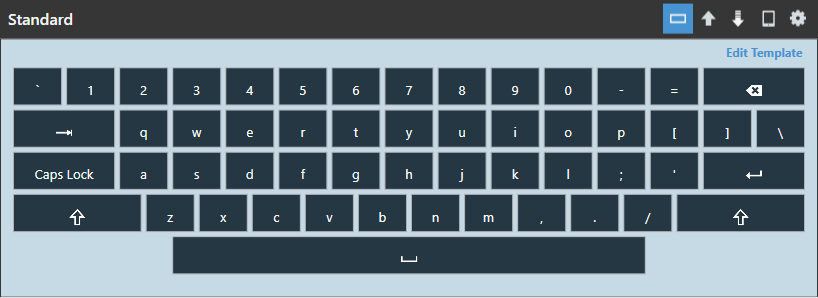Panel del Editor
El panel Editor muestra el teclado tal y como aparece en el dispositivo móvil. Puede arrastrar y soltar teclas desde el panel Teclas a este panel para personalizar la organización del teclado. Además, cada tecla se puede configurar desde el panel Detalle de las teclas cuando se selecciona una tecla en el panel Editor.
En la esquina superior derecha del panel Editor hay una fila de opciones que realizan las acciones siguientes:
•Predeterminado. Muestra y le permite editar todas las teclas que contienen estados normales.
•Mayus. Muestra y le permite editar todas las teclas que contienen estados de mayúscula.
•Pulsación larga. Le permite editar los detalles de una tecla con una etiqueta y un valor de pulsación larga.
•Vista preliminar. Muestra el teclado en modo vertical y horizontal en una pantalla con tamaño de dispositivo. Las teclas aún se pueden seleccionar y editar desde este modo de visión.
•Configuración. Muestra todas las opciones para definir el comportamiento, estado predeterminado y etiquetas de un teclado. Las opciones que se listan a continuación se controlan por teclado:
•Estado de teclado predeterminado. Muestra el estado específico del teclado. Por ejemplo, si se selecciona Mayus., cuando se abre el teclado en el cliente Velocity de Ivanti, por defecto, se pone en estado de mayúsculas.
•Rotar al teclado. Cambia a un teclado diferente cuando se cambia entre el modo de vista vertical y horizontal. Introduzca el nombre completo del teclado que desee como aparece en el proyecto. Si el teclado está asignado a los modos de vista Horizontal y Vertical en Modos permitidos, seguirá cambiando al teclado especificado cuando se gire. El teclado que se especifique aquí debe tener la orientación de vista alternativa que se asigna en Modos permitidos o no cargará el nuevo teclado. Se debe proporcionar un valor Rotar al teclado para los teclados designados verticales y horizontales, en caso contrario no es posible alternar entre ambos.
•Retorno automático. Le devuelve al estado predeterminado después de que el usuario pulse una tecla. Por ejemplo, si un usuario pulsa la tecla Mayus. para mostrar el estado de mayúsculas de cada tecla, y luego pulsa la tecla N, el teclado volverá al estado normal después de registrar la tecla.
•Modos permitidos. Asigna modos predefinidos a un teclado para emulaciones y tipos de orientación específicos.
Se debe seleccionar un modo para el tipo de emulación y orientación o el teclado personalizado no se podrá utilizar en el cliente de Velocity.
•Color de fondo. Ajusta el color de fondo de un teclado. El espacio entre las teclas muestra este color.
•Estilo predeterminado. Ajusta el estilo predeterminado de todas las teclas. Si cambia el estilo predeterminado por uno diferente, todas las teclas que utilicen el estilo predeterminado antiguo cambiarán automáticamente al nuevo estilo predeterminado. Este campo está ajustado como estilo normal de manera predeterminada. Para editar y crear estilos, consulte Uso del editor de estilo de teclado.
•Editar plantilla. Inicia el diálogo Editar plantilla, donde puede modificar el diseño o tamaño de las teclas, así como agregar y eliminar teclas en una plantilla. Para obtener más información, consulte Edición de plantillas de teclado.